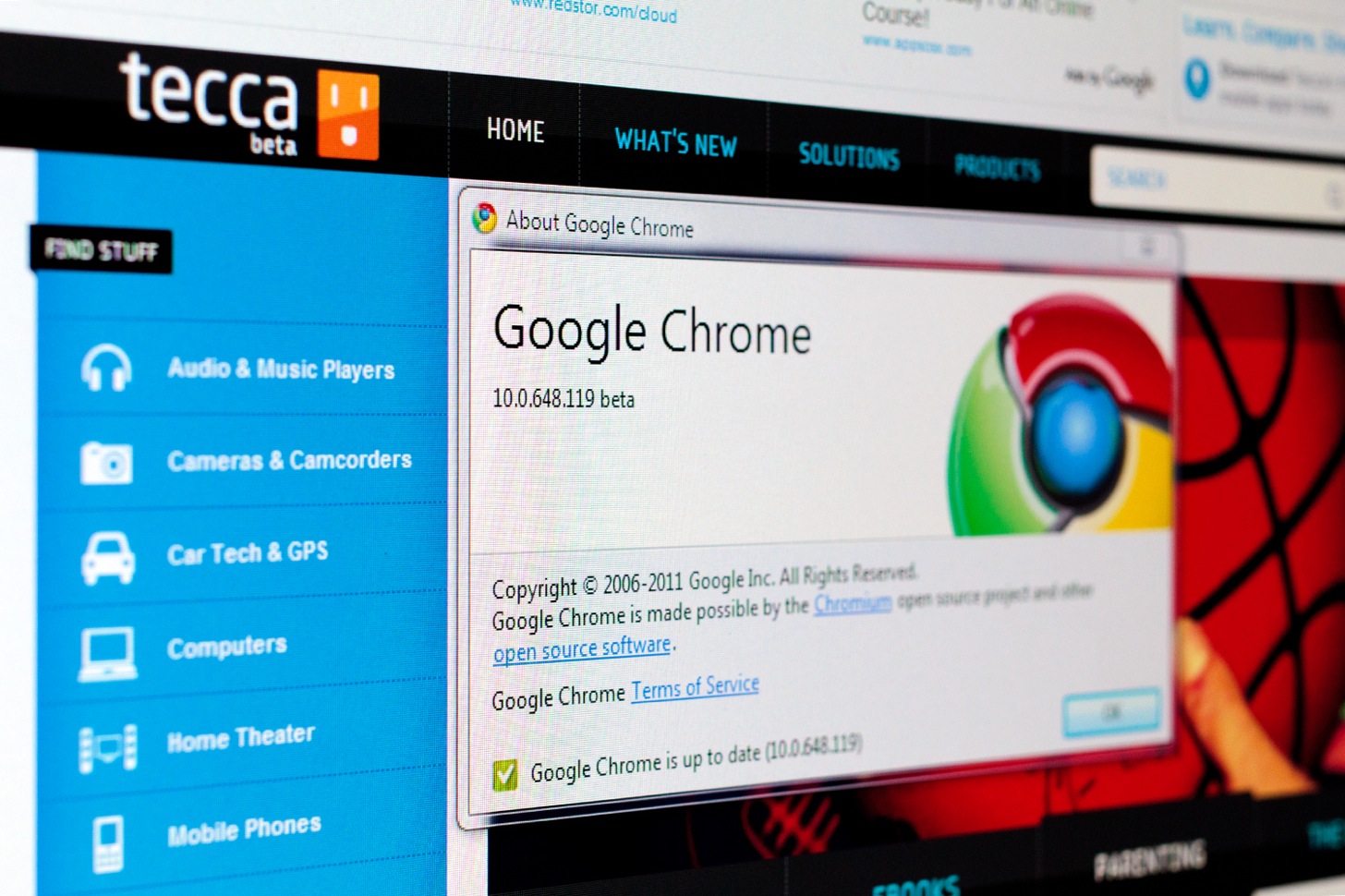
以前、パーソナライズを無効にするブックマークレットをご紹介しましたが、もうちょっとサクッと検索したいものです。
Chromeの検索エンジンの編集機能を使うことで、サクッとパーソナライズオフ検索することが出来たのでその方法をご紹介します。
Google Chromeの検索バーをパーソナライズオフにする手順
検索バーを右クリックして検索エンジンの編集をクリックします。↓↓
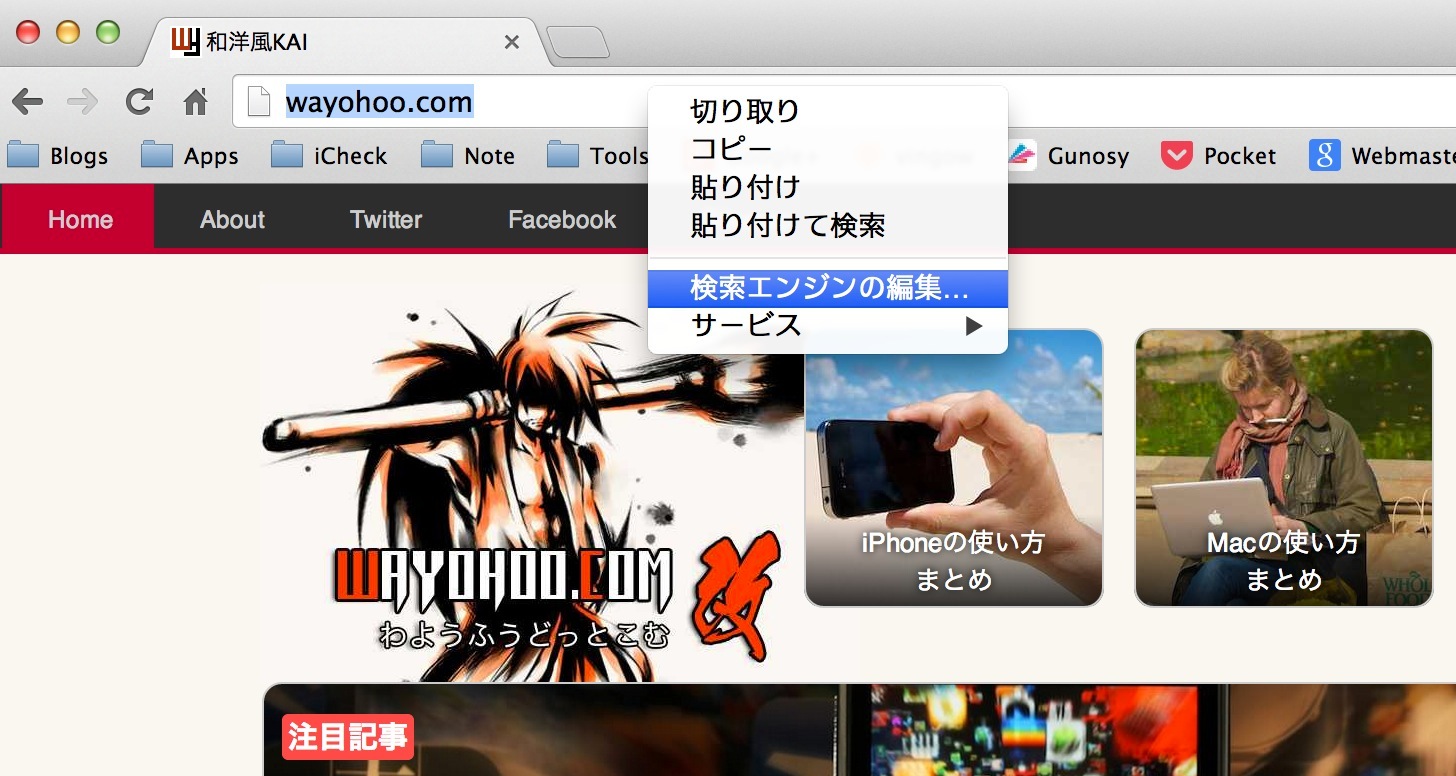
各項目を追加して完了をクリックします。↓↓
| 検索エンジン名 | キーワード | URL |
|---|---|---|
| Googleパーソナライズ検索 | 好きなキーワード | https://www.google.co.jp/search?q=%s&pws=0 |

もう一度検索エンジンの編集に戻って、先ほど追加したパーソナライズオフ検索にカーソルを合わせて「デフォルトに設定」をクリックしましょう。↓↓
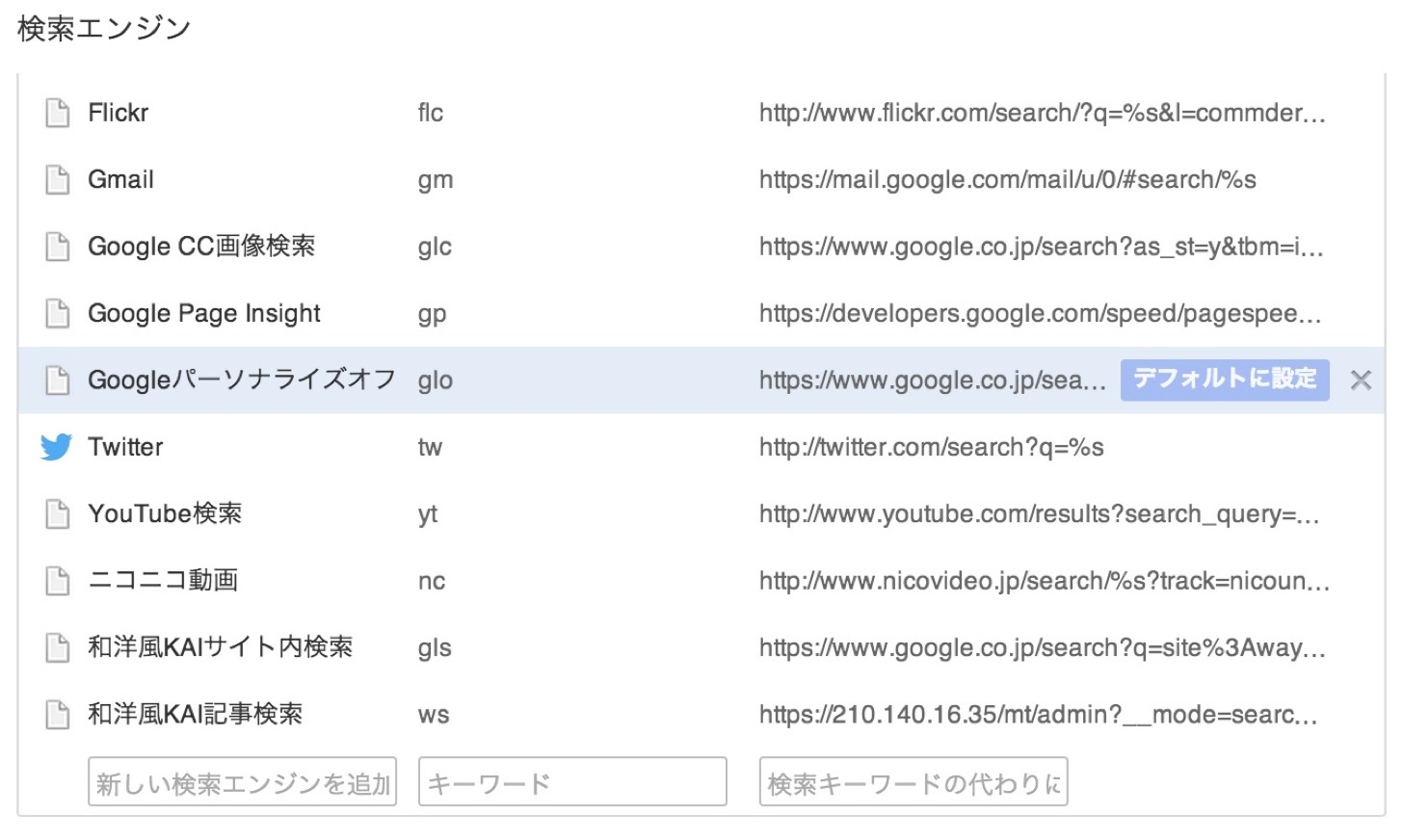
パーソナライズが既定の検索設定に追加された完了です。↓↓

普通にGoogle Chromeの検索バーにキーワードを入力して検索してみましょう。パーソナライズがオフになった検索結果が出るはずです。↓↓
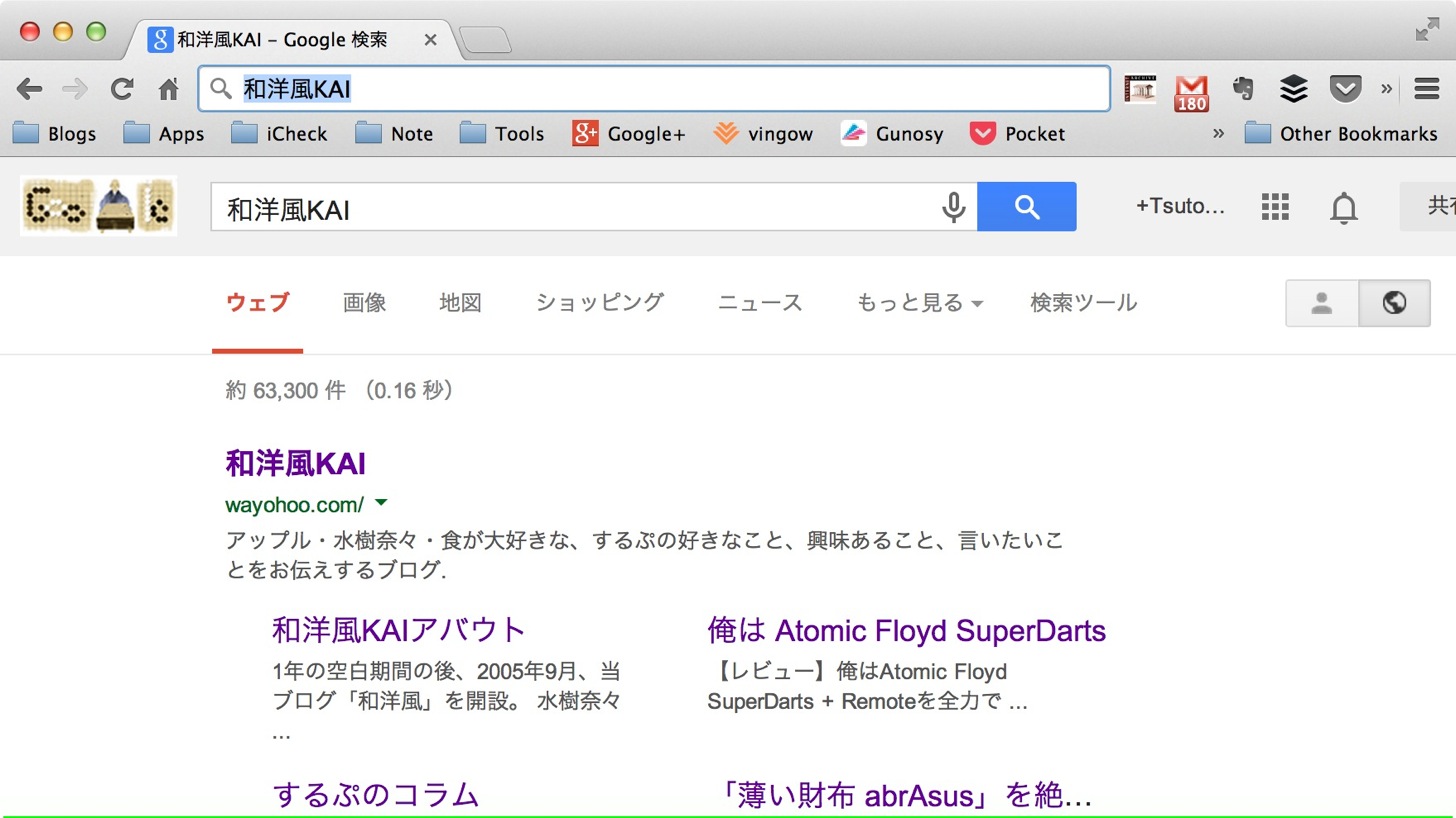
あとがき
このように設定しておけば、余計な手間がかからず、検索バーから直接パーソナライズオフで検索できるので非常に便利です。
シークレットウインドウやブックマークレットを使うことがちょっとおっくうだった方はぜひお試しあれ。


